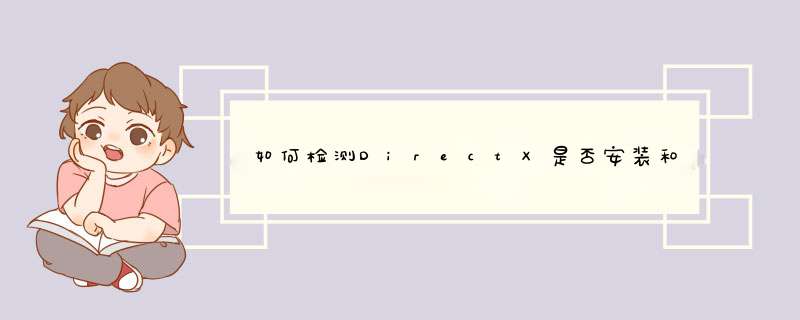
win(电脑左下角带四个小窗口的按键)+R键
跳出的界面输入dxdiag
跳出的提示点是就可以了
然后你就可以看到DirecTx版本了
可以利用Windows系统自带的DX诊断工具查看DX版本,方法如下:
1、如下图,按键盘上的win键+R,打开“运行”,输入“dxdiag”,再按“确定”:
2、如下图,点击“系统”,这一页中有“DirectX版本”这一项,后面写的数字如果大于等于11,那么就支持DX11,例如下图中写的“DX12”,根据向下兼容原则,此图中的硬件就支持DX11:
1、首先,同时按住快捷键Win + R,打开运行对话框。
2、然后,在打开的对话框中输入“dxdiag”后,按Enter键执行。
3、接着,在打开的DirectX诊断工具中,就可以看到DirectX的版本信息了。
4、也可以点击上面的显示选项卡,可以查看DirectX功能是否已启用。
方法一:在Windows XP中,要使用DirectX诊断工具,可以依次点击“开始→所有程序→附件→系统工具→系统信息”,然后依次点击“工具→DirectX诊断工具”打开DirectX诊断工具。在打开的窗口中会显示当前的系统信息。 方法二:点击“开始→运行”,输入dxdiag开始——运行——输入:dxdiagd出directx 诊断工具
下面有个directx 版本
DirectX 9的效果,需要两个条件:
1、硬件(显卡)支持
2、软件(系统)DirectX相应版本支持
怎样判断自己的电脑用的显卡是否支持DirectX 9?
基本方法:阅读显卡说明书。
找不到及无法下载说明书,解决方法:
确认显卡芯片厂商和型号,到厂商网站查询。
为确认显卡芯片厂商和型号,基本方法是开箱查看芯片上的标记。也可以在桌面右击我的电脑/计算机-管理-设备管理器,点击显示适配器前面的“+”,即可看到显卡芯片厂商和型号。
生产显卡芯片的几个大厂商:
1、NVIDIA:
NVIDIA GeForce 6/7/8系列网卡支持DirectX 90
2、ATI
ATI Radeon X1300/1550/1600/1650/1800/1900/1950以及
ATI Radeon 9550网卡支持DirectX 90
还有S3、VIA、Matrox等芯片厂商,如需要,你自己去查……
系统的DirectX版本,可以自己下载安装,要查看当前版本,可在开始菜单中运行“DXdiag
欢迎分享,转载请注明来源:内存溢出

 微信扫一扫
微信扫一扫
 支付宝扫一扫
支付宝扫一扫
评论列表(0条)